- 1Elastic实战:彻底解决spring-data-elasticsearch日期、时间类型数据读取报错问题_failed to convert from type [java.lang.string] to
- 2资源收集统计——私人使用_pritunl 公钥
- 32021-06-21_mysql开启事务的关键字是
- 4动态规划图文详解_动态规划算法图解
- 5QT之QEvent机制
- 6图--最小生成树(Prim和Kruskal算法)_prim算法权值相同的边得到的最小生成树的总权值
- 7喰星云·数字化餐饮服务系统 多处 SQL注入漏洞复现
- 8pyside6 - 简单了解_pysdie6
- 9TCP是什么、UDP是什么,它们有什么区别
- 10从善小说讲的什么_如何起出“叫好又叫座”的小说标题?7个爆款方法,抓住读者眼球...
macos安装iterm2_mac安装iterm2
赞
踩
微信公众号:乌鸦安全
1. 安装iterm2
https://zhuanlan.zhihu.com/p/37195261
https://iterm2.com/downloads.html
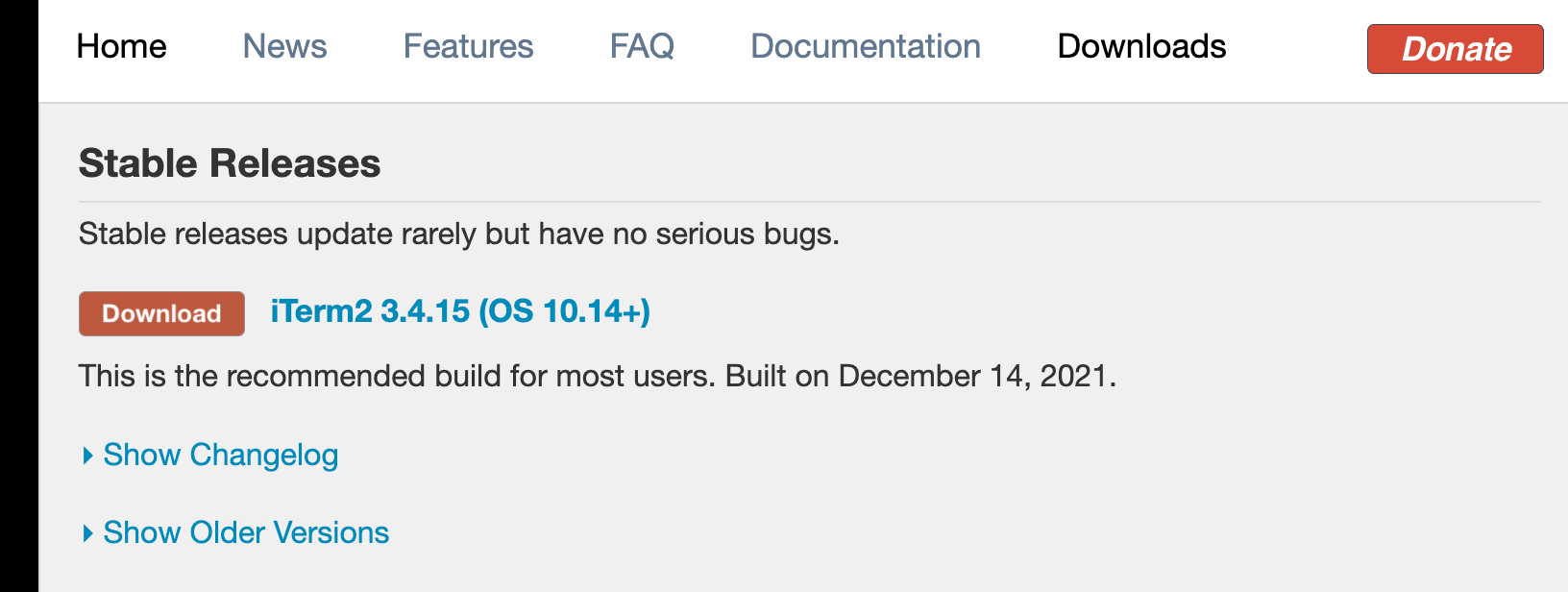
下载之后,对iTerm.app文件右键打开(有些时候,如果不是右键打开的话,可能会报当前文件危险,禁止打开):
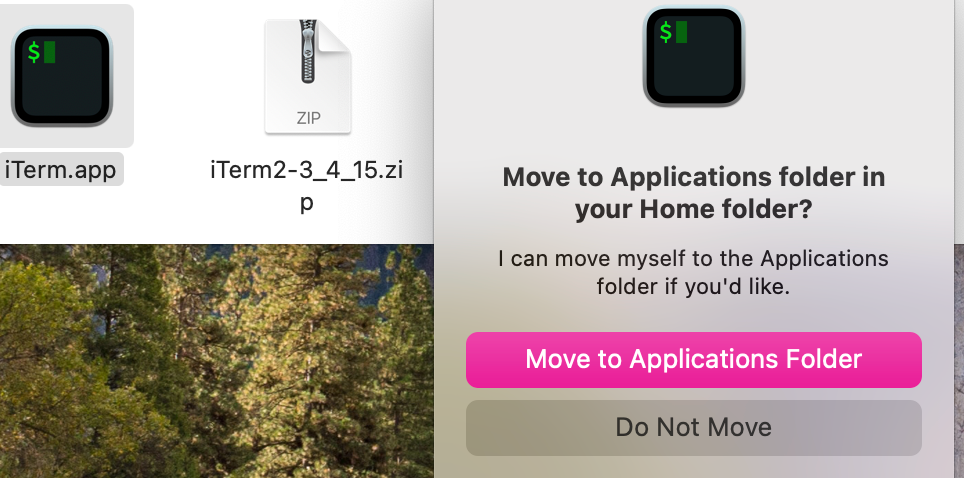
将程序移动到应用程序文件夹之后,直接打开:
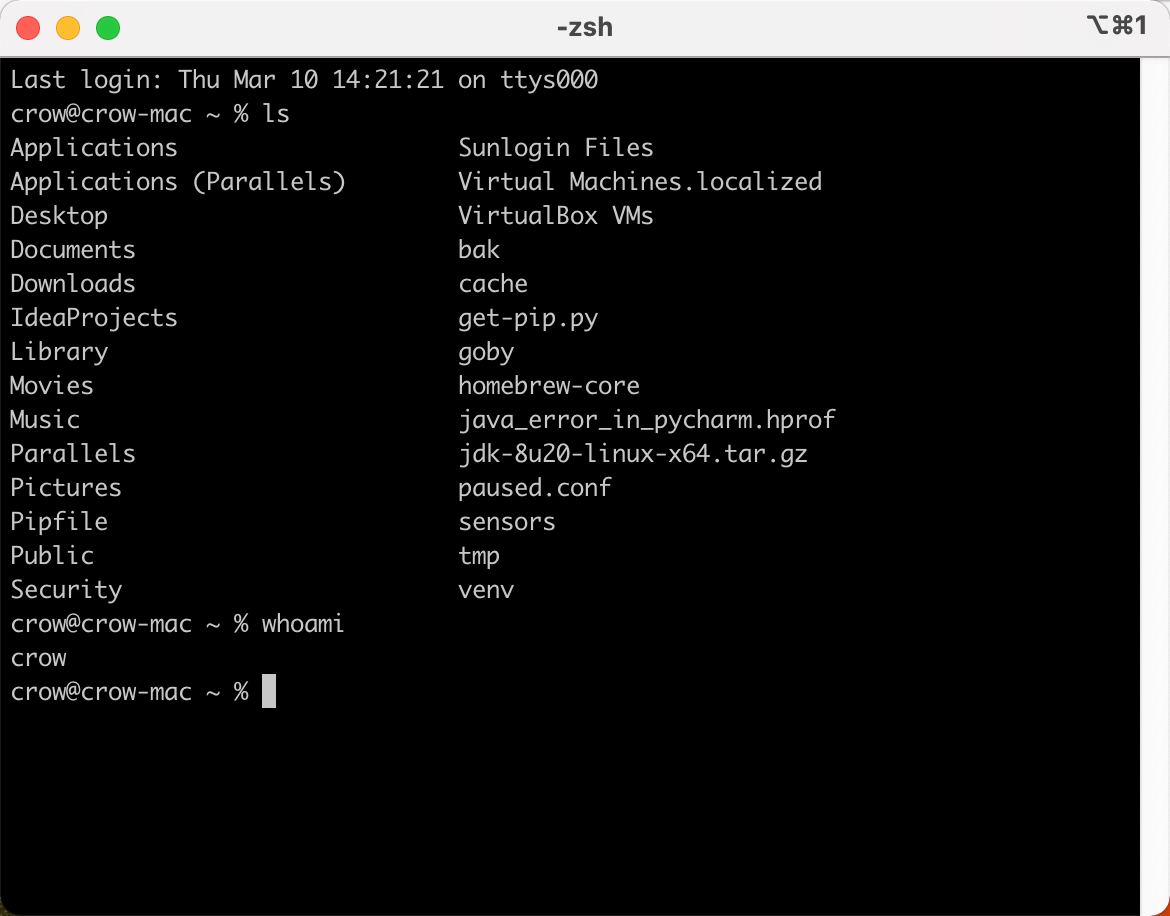
此时,iterm2已经安装完成了。
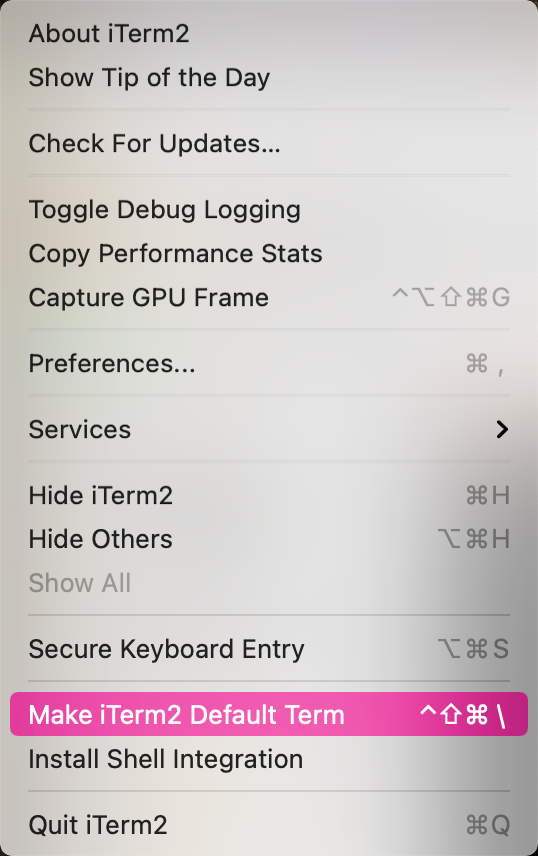
在这里配置设置为默认终端。
但是这个终端到我们的需求还差好多,界面看上去好丑。。。
2. 安装Zsh
直接在命令行里面输入这个语句:
sh -c "$(curl -fsSL https://raw.github.com/robbyrussell/oh-my-zsh/master/tools/install.sh)"
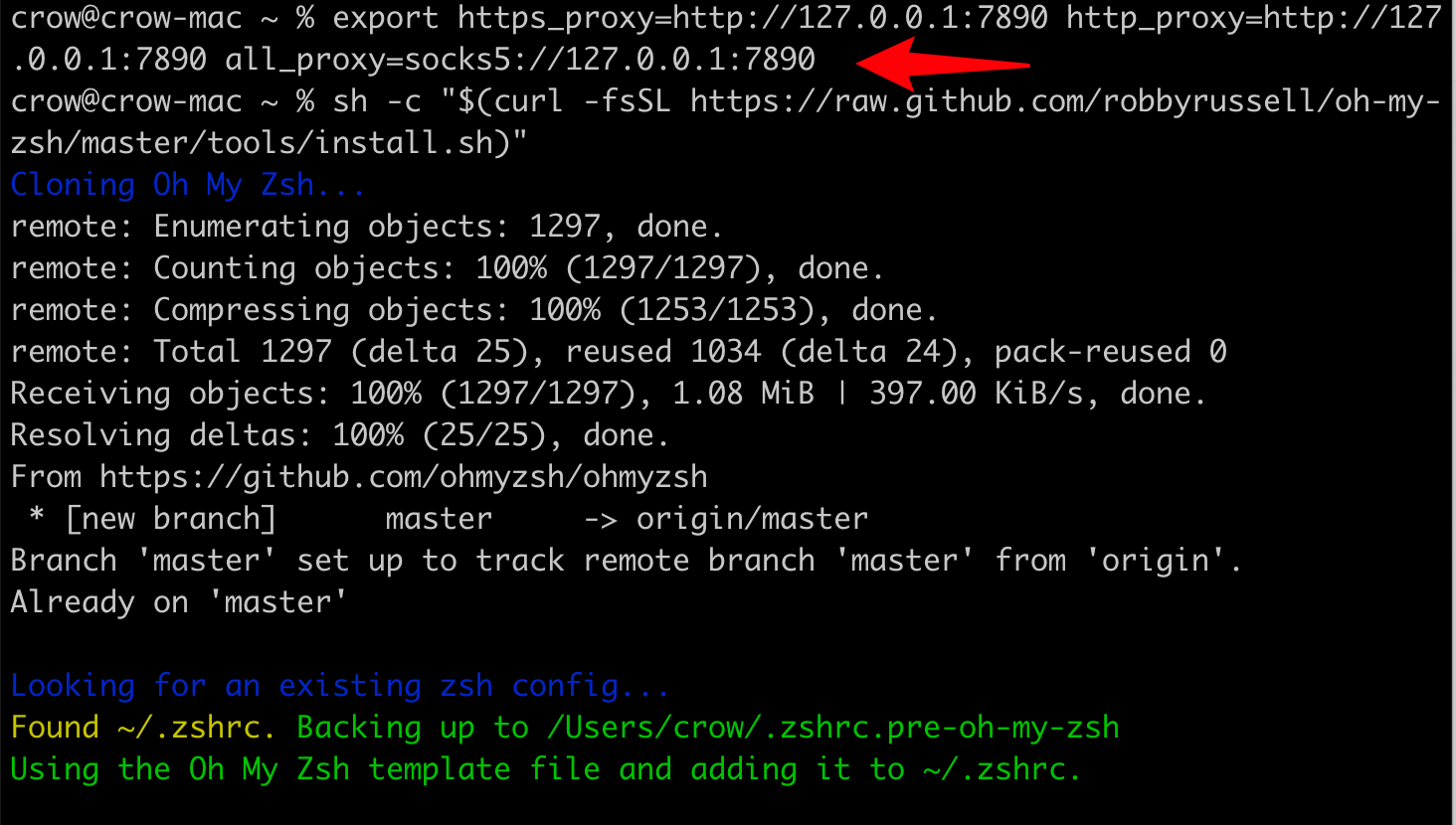
因为网络的问题,所以在这里使用的是系统的命令加速,访问了github下载了Zsh
下载之后,重启iterm2:
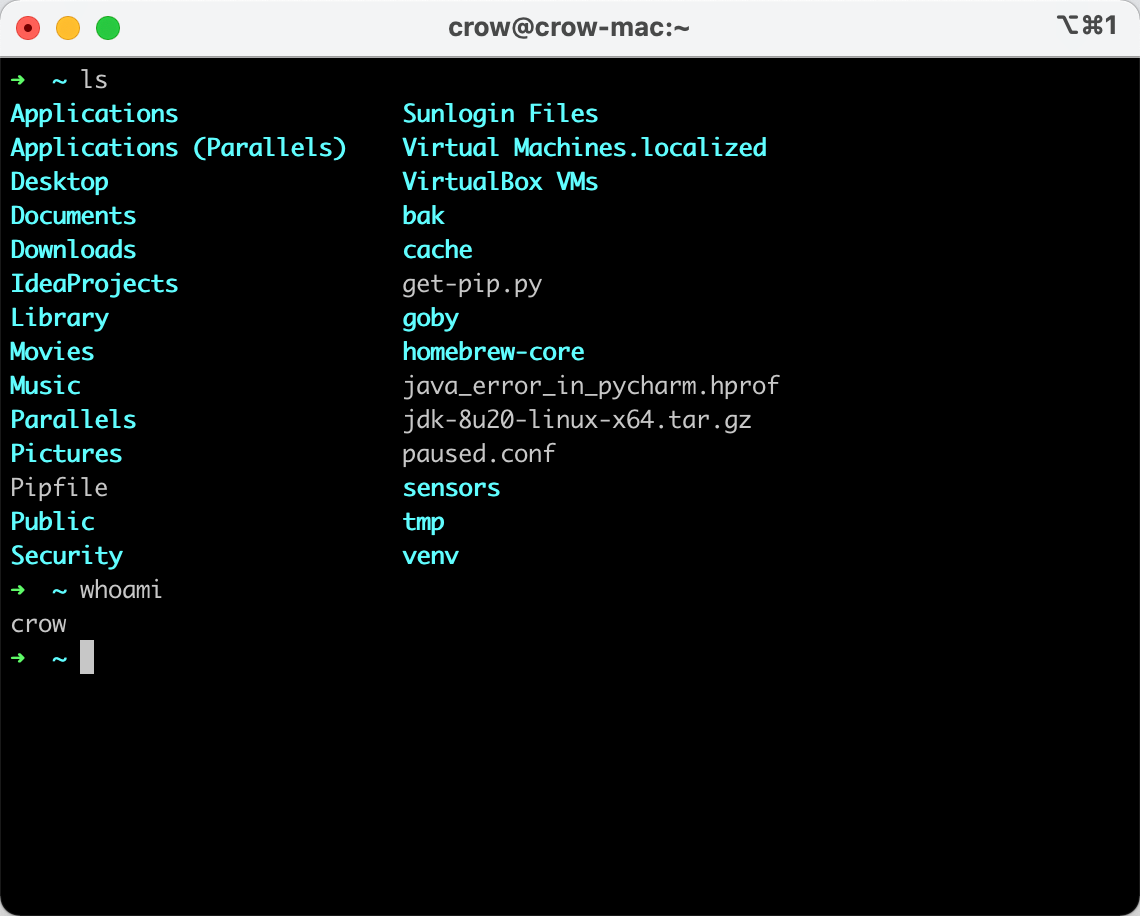
此时iterm生效。
3. 优化iterm
在命令行中,使用vim ~/.zshrc打开隐藏文件,修改主题为agnoster
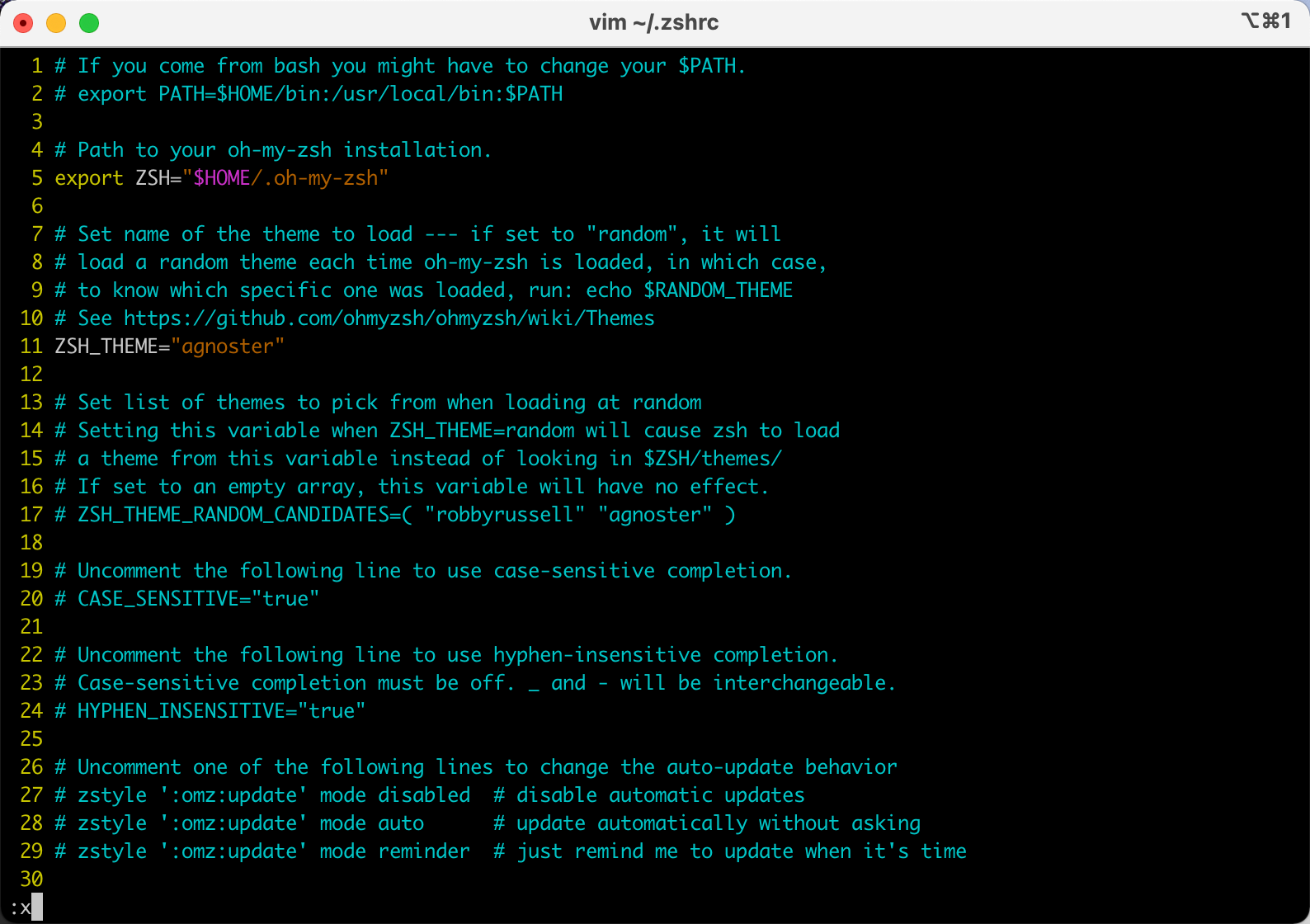
修改之后:使用命令source ~/.zshrc,但是发现此时的字体存在乱码。

修改乱码需要加入字体:
[https://github.com/powerline/fonts/blob/master/Meslo%20Slashed/Meslo%20LG%20M%20Regular%20for%20Powerline.ttf](https://github.com/powerline/fonts/blob/master/Meslo%20Slashed/Meslo%20LG%20M%20Regular%20for%20Powerline.ttf)
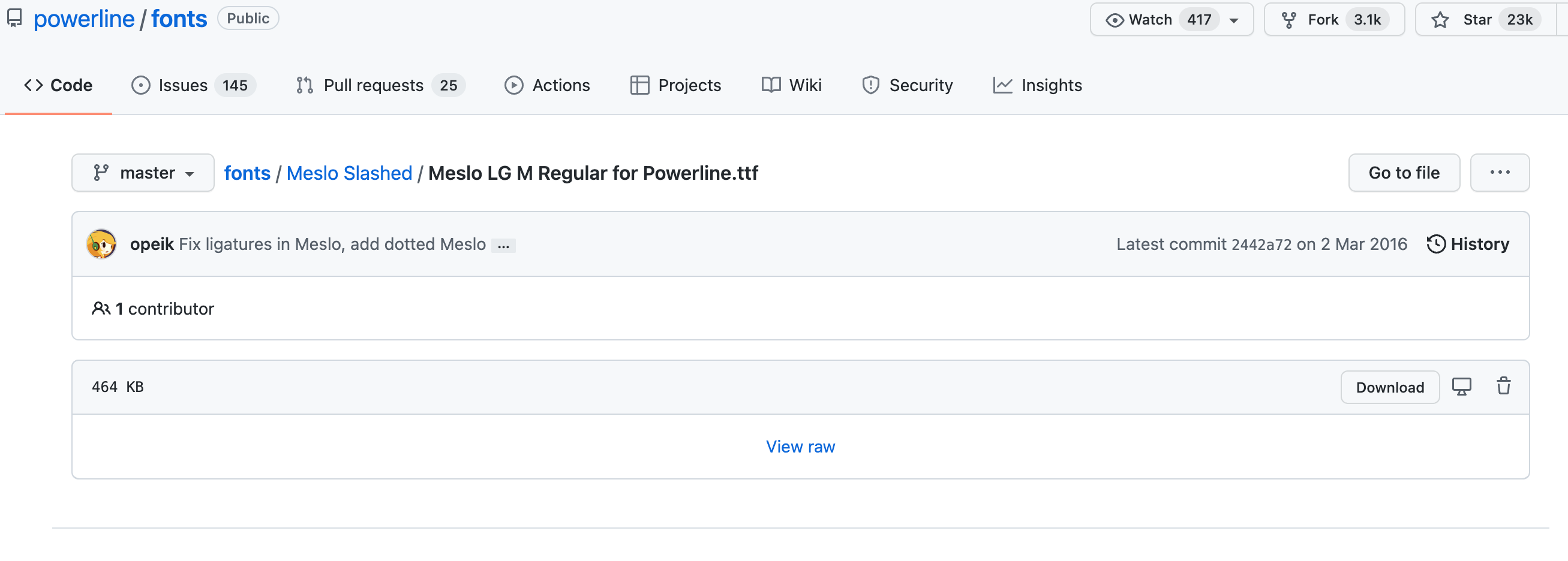
双节打开,安装字体:
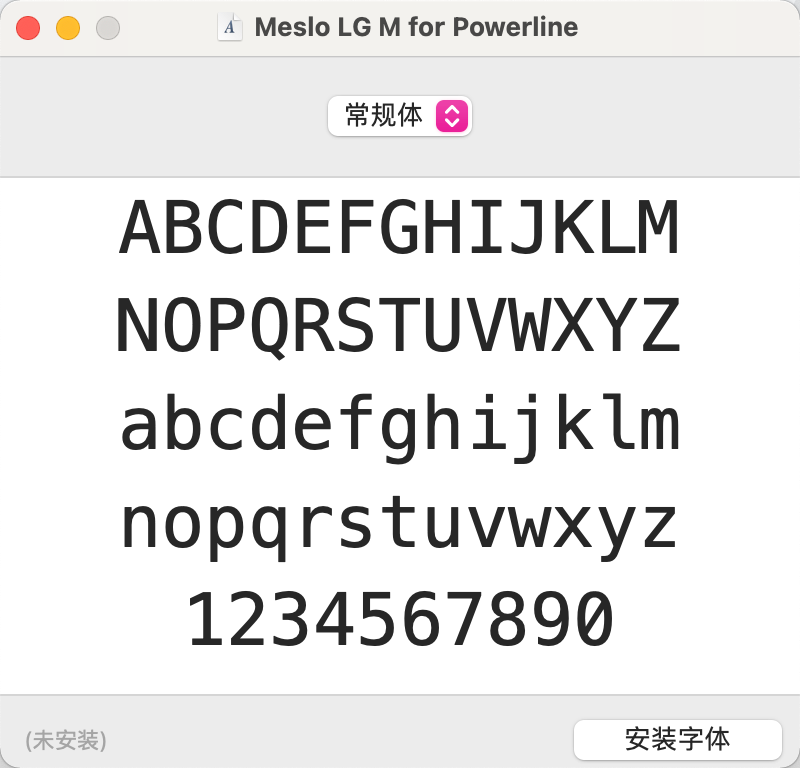
打开preferences看到当前的原始数据:
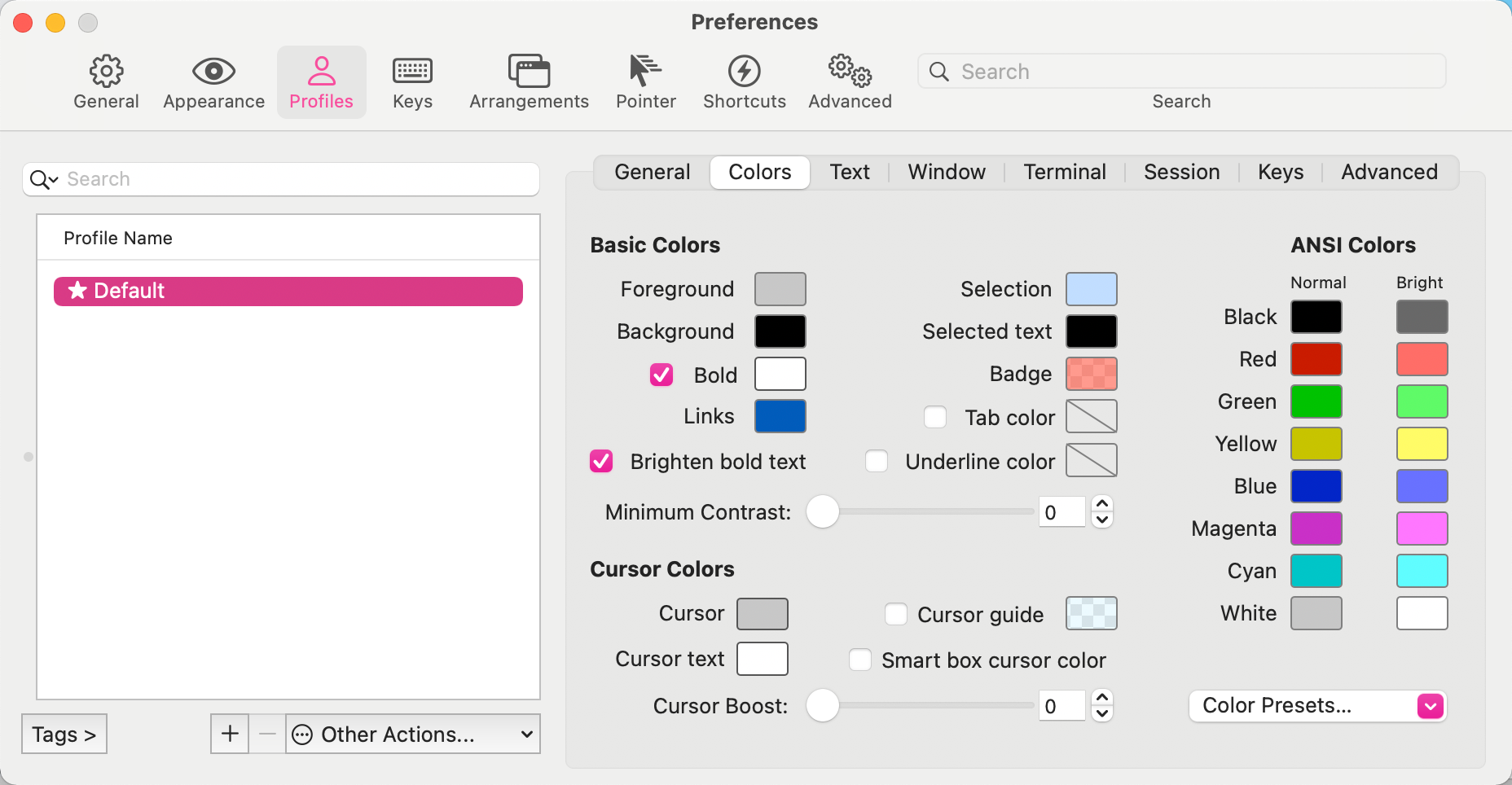
在Text中,选择刚安装的字体和修改字体大小:
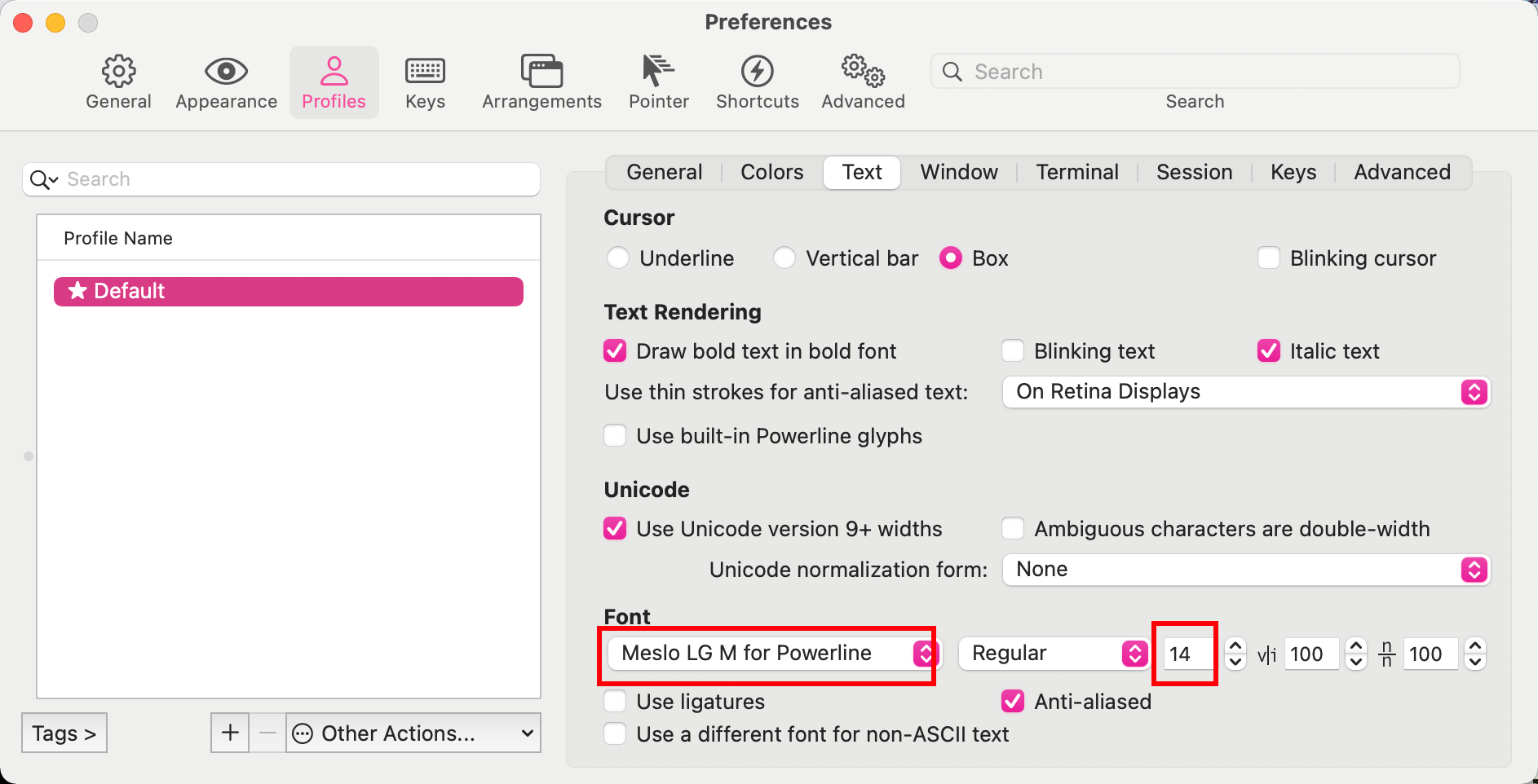
设置闪符
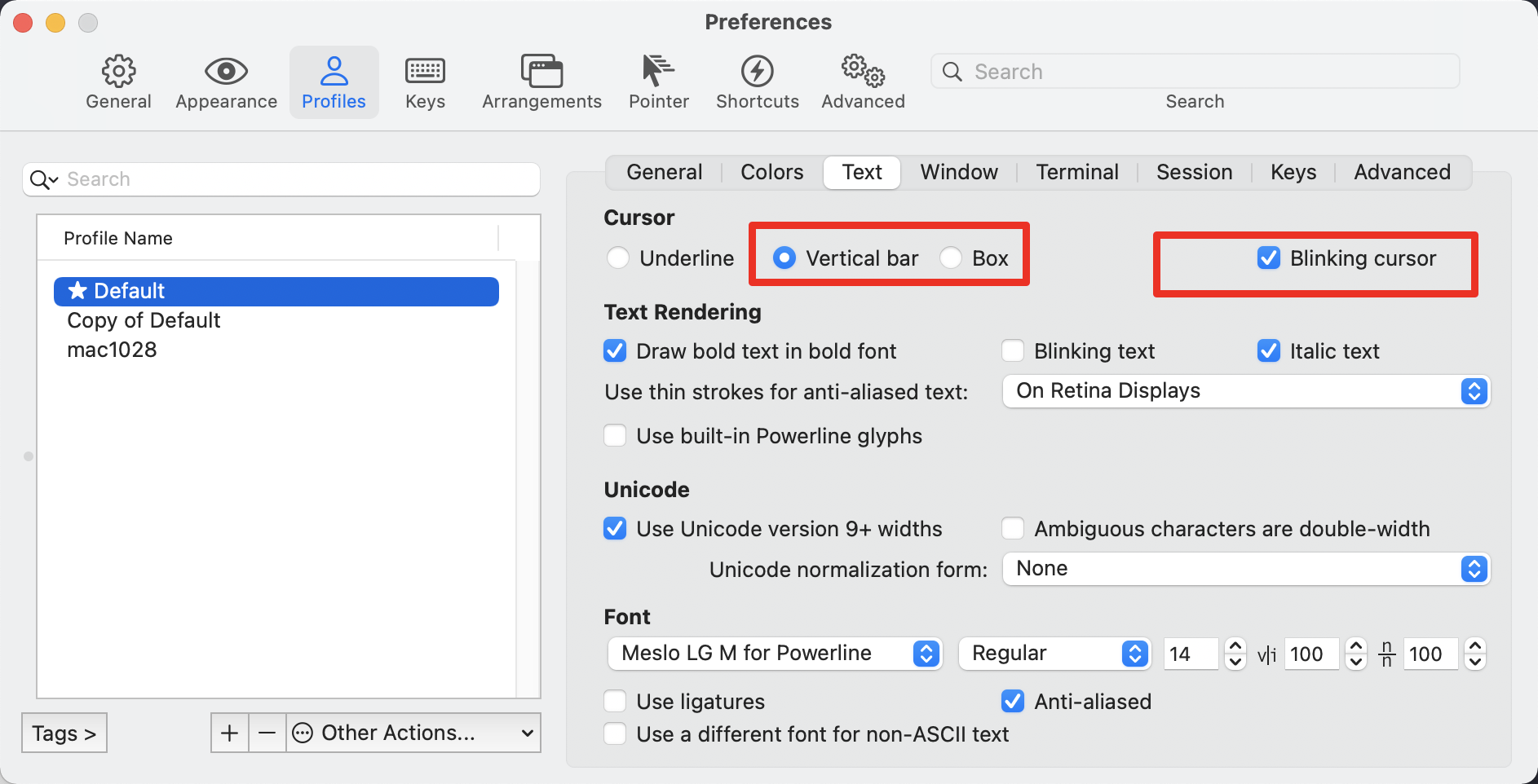
在这里可以选择配色,但是官方带的配色有限,可以从网上直接下载:
[https://iterm2colorschemes.com/](https://iterm2colorschemes.com/)
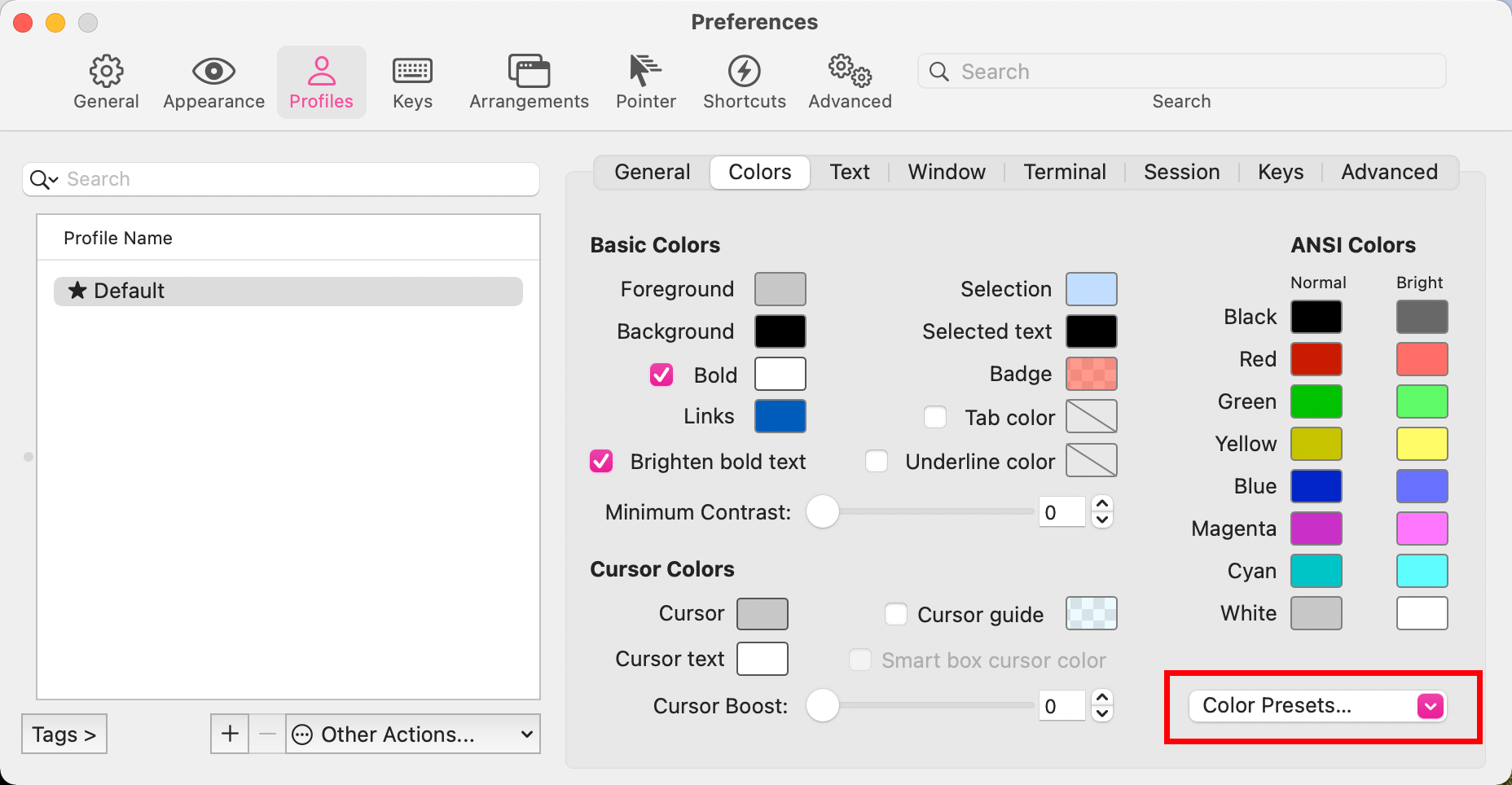
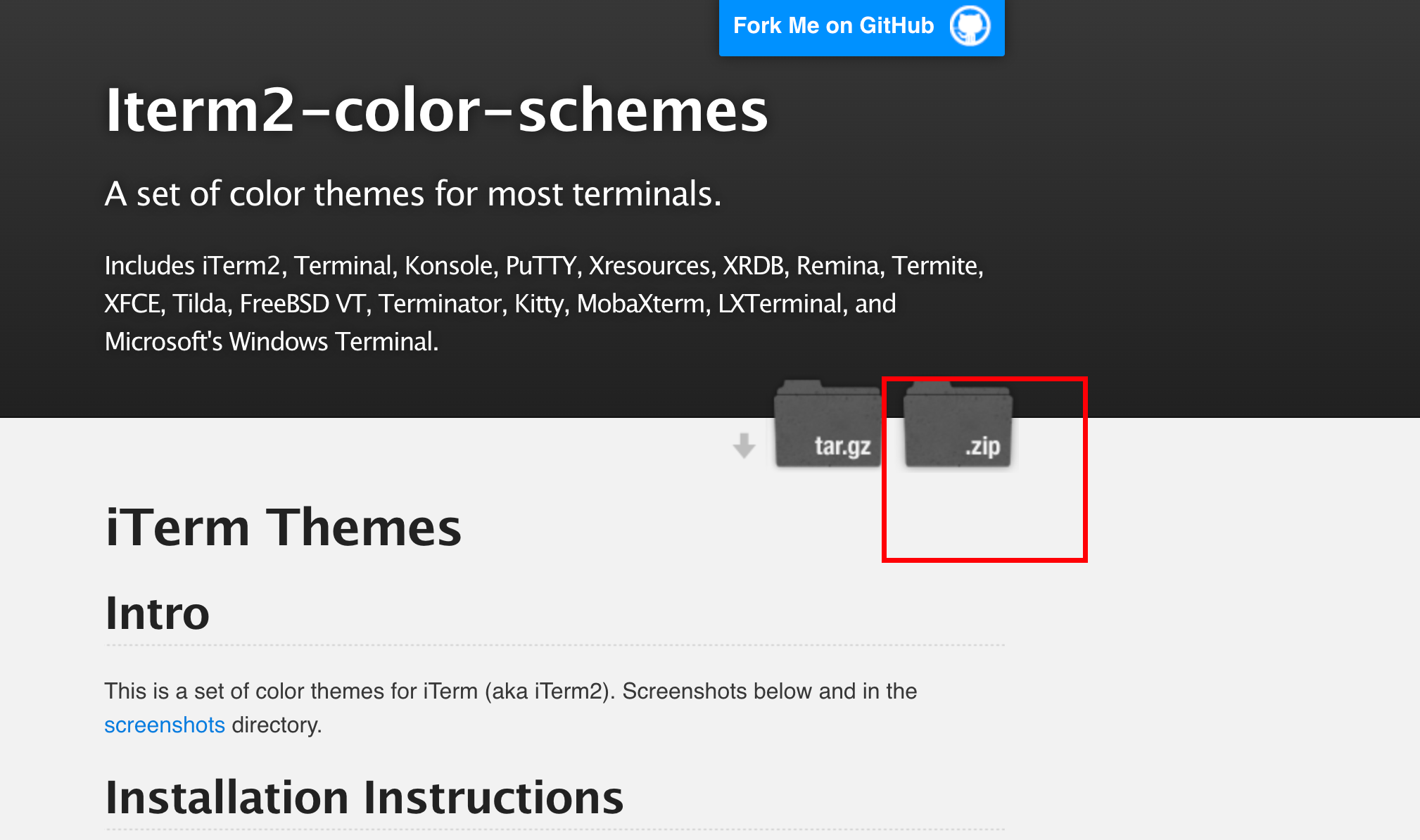
在这里选择import导入:
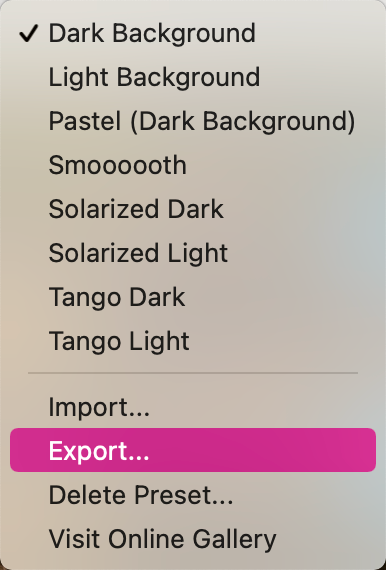
在这里找到刚下载的数据,选择schemes:
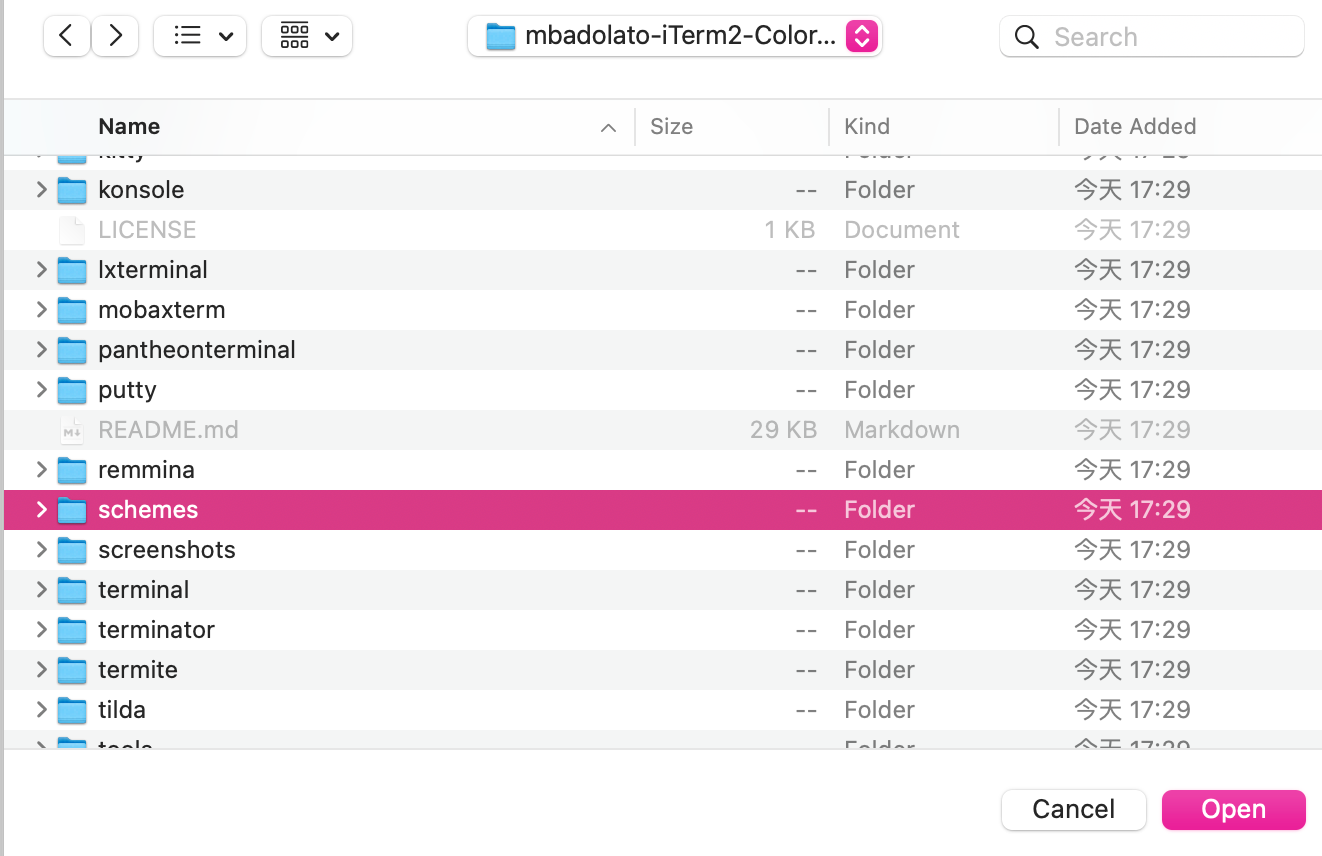
打开之后,全选导入:
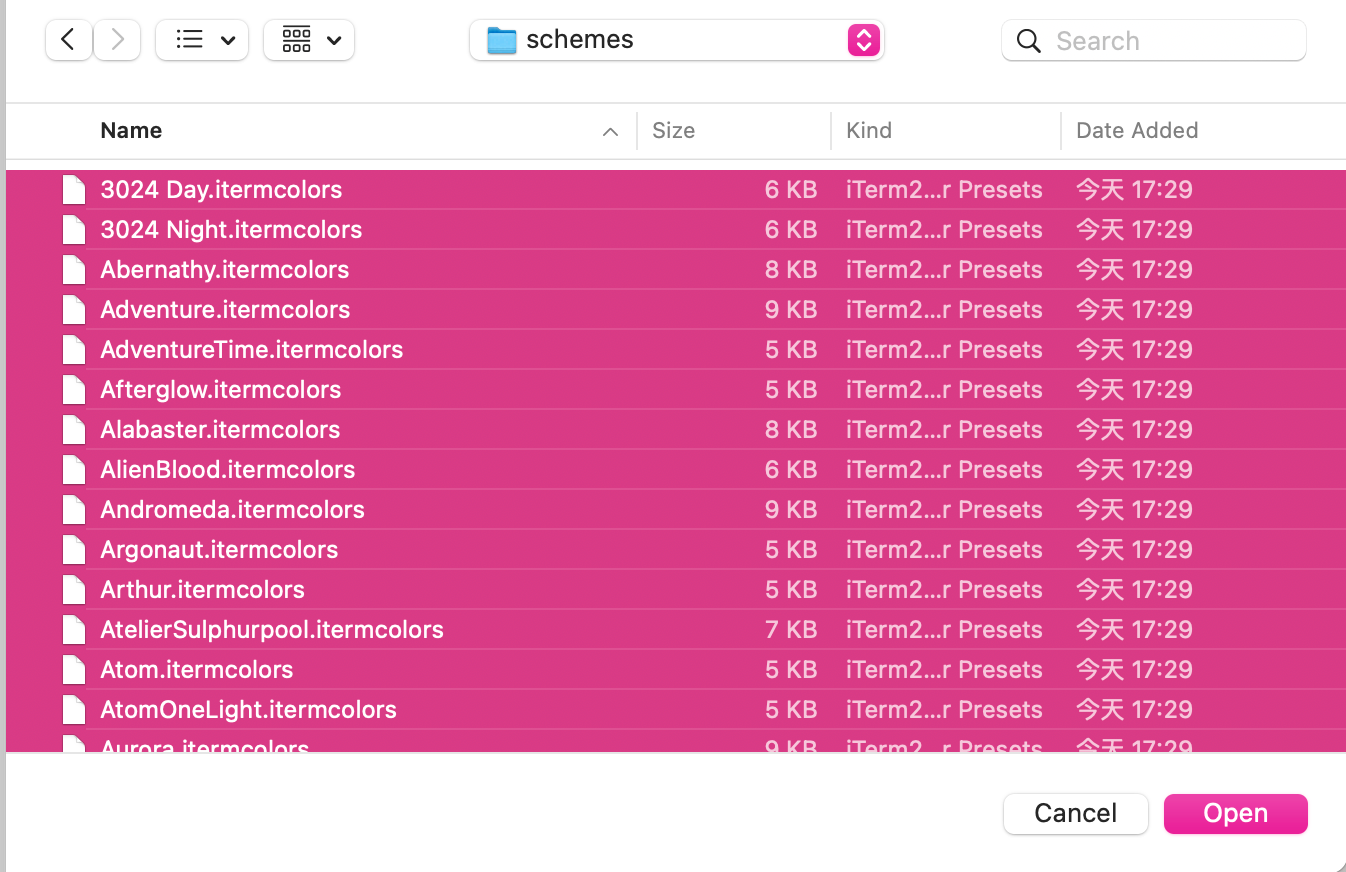
打扰iterm2之后,在这里就有所有的配色方案了:

我现在选择的是Dracula:
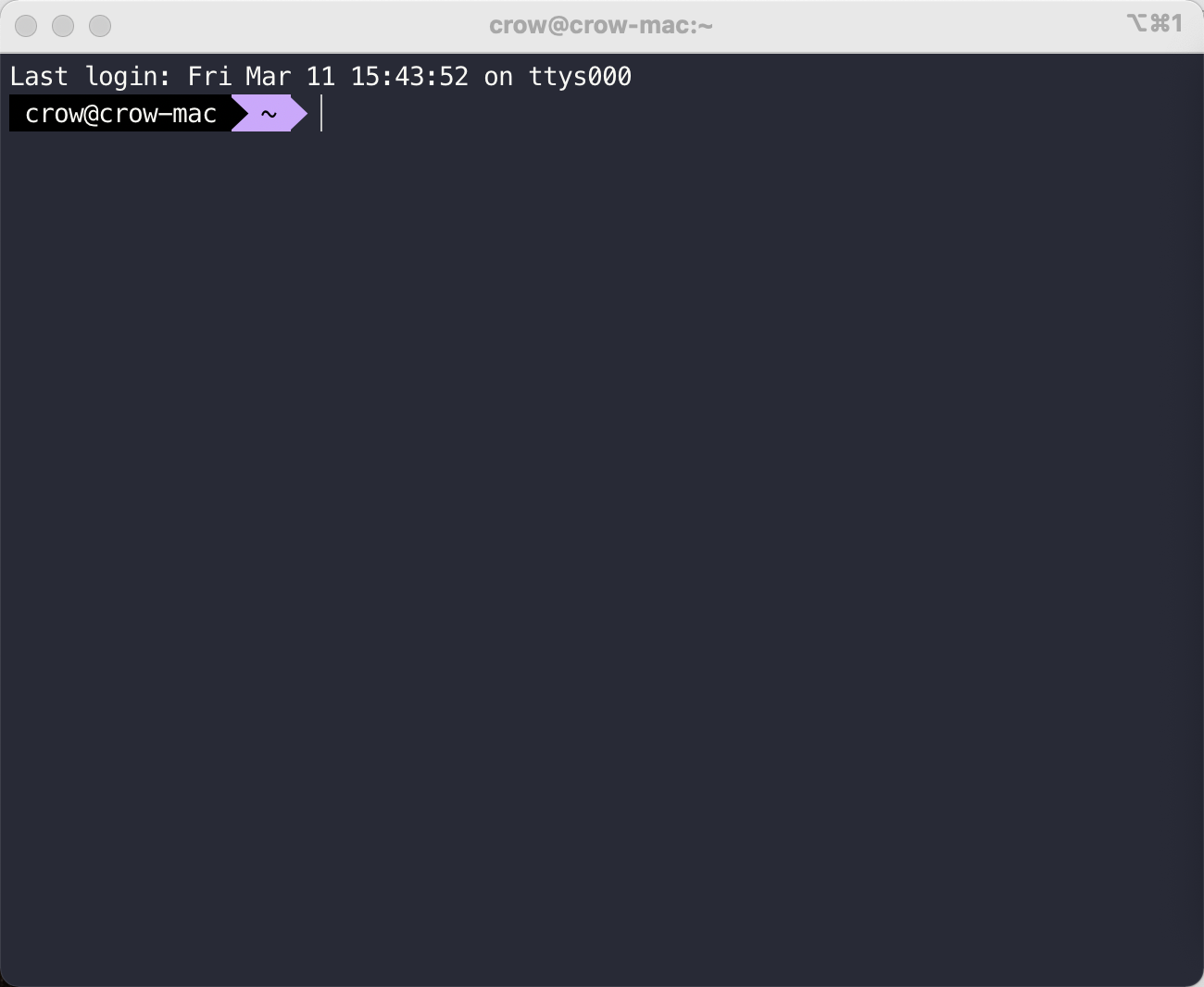
当然,有很多的都可以选择:
4. 代码高亮
cd ~/.oh-my-zsh/custom/plugins/
git clone https://github.com/zsh-users/zsh-syntax-highlighting.git
vi ~/.zshrc
- 1
- 2
- 3

在这里先不使用加载,等命令补全之后再一起加载。
5. 命令补全
cd ~/.oh-my-zsh/custom/plugins/
git clone https://github.com/zsh-users/zsh-autosuggestions
vi ~/.zshrc
- 1
- 2
- 3
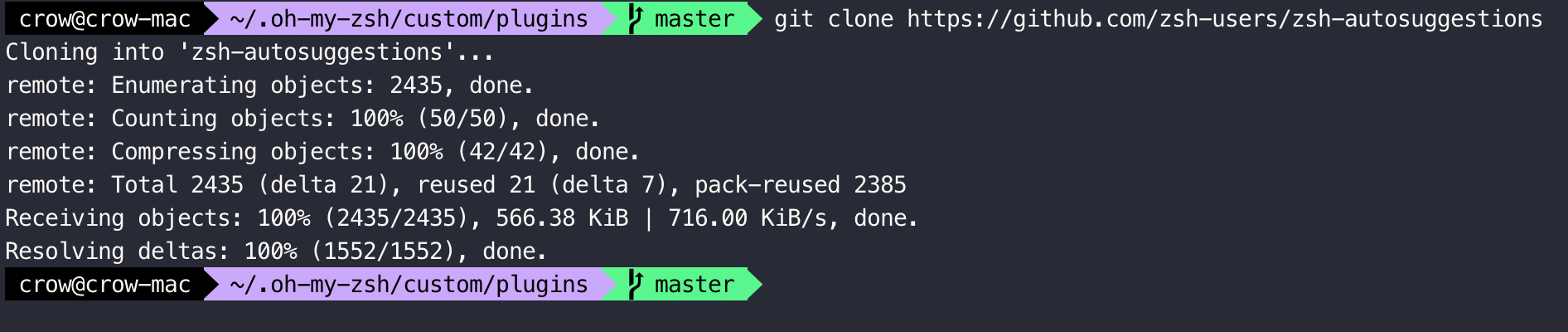
找到plugins,把这个插件添加上:
plugins=(
git
zsh-autosuggestions
zsh-syntax-highlighting
)
- 1
- 2
- 3
- 4
- 5
- 6
修改前:
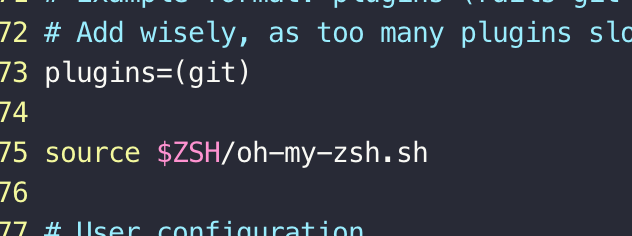
修改后:
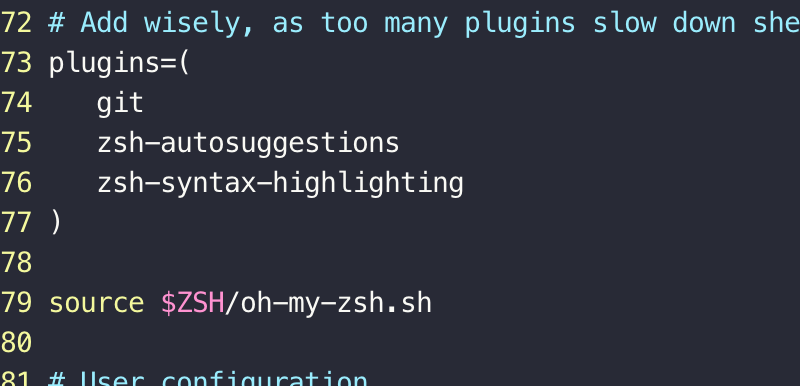
重新加载,使用命令source ~/.zshrc

此时已经生效:



